win11远程桌面连接怎么打开 win11自带远程桌面连接在哪里
更新时间:2024-03-12 16:42:45作者:jkai
远程桌面连接功能在win11操作系统中为我们提供了便捷的远程控制方式,无论是进行远程办公还是提供技术支持,都需要使用到这一功能,但是我们可能有些小伙伴并不清楚win11自带远程桌面连接在哪里,那么今天小编就给大家介绍一下win11远程桌面连接怎么打开,快来一起看看吧。
具体方法
1、首先,我们需要先下载安装一款远程桌面的软件。
2、接着进入设置左边的“隐私和安全性”
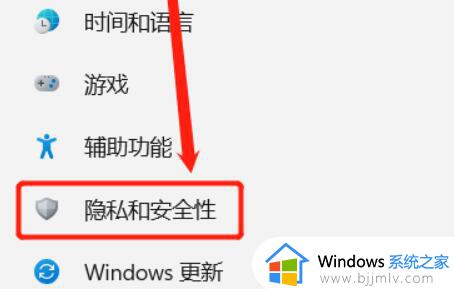
3、然后打开Windows防火墙,点开左边的“高级设置”
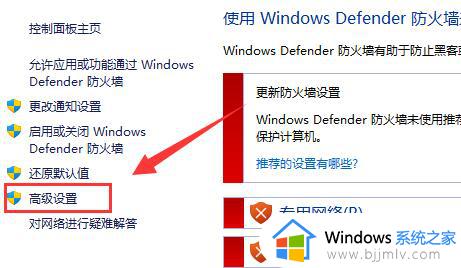
4、进入后,点击左上角“入站规则”
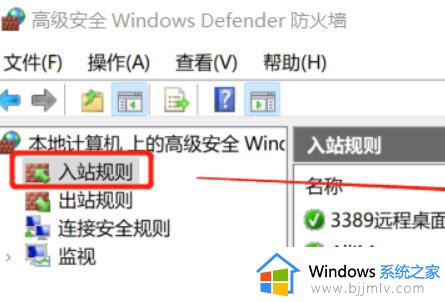
5、然后点击右边的“新建规则”
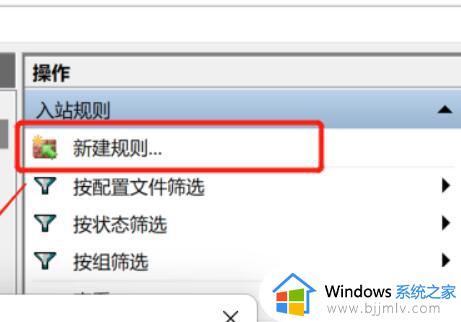
6、随后我们创建一个“端口”规则。
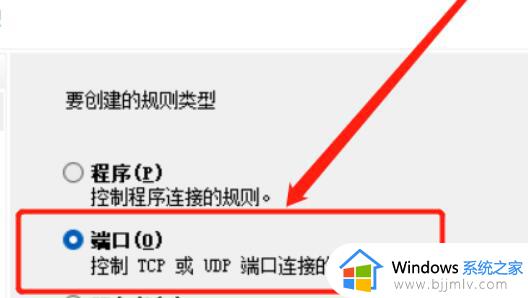
7、再选择“TCP”,选择“特定本地端口3389”
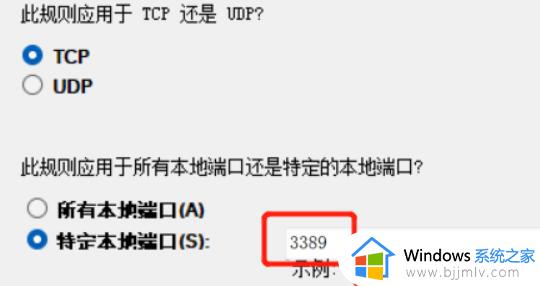
8、随后选择“允许连接”,进入下一步。
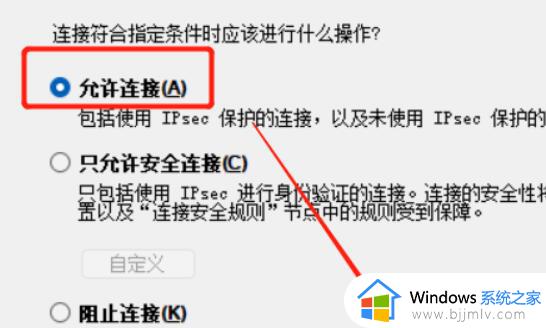
9、下面的设置保持默认即可。
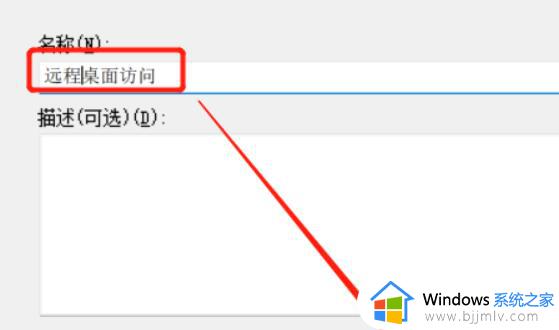
10、创建防火墙规则后,我们右键此电脑,打开“管理”
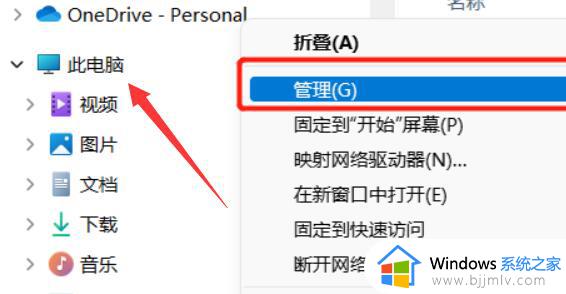
11、再进入左边栏的“服务”列表。
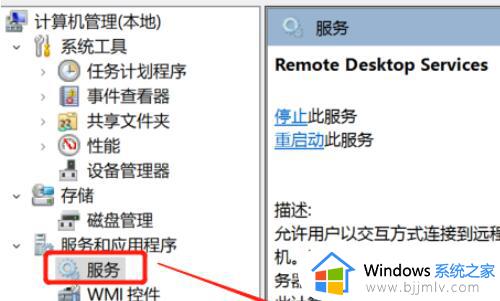
12、最后开启其中的“remote desktop services”服务即可。
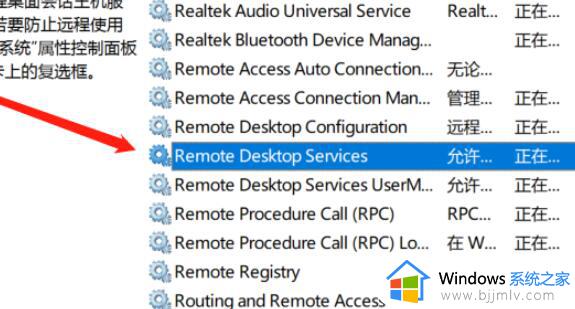
以上全部内容就是小编带给大家的win11远程桌面连接打开方法详细内容分享啦,小伙伴们如果你们有需要的话,就快点跟着小编一起来看看吧。
win11远程桌面连接怎么打开 win11自带远程桌面连接在哪里相关教程
- windows11远程桌面连接在哪里 windows11如何打开远程桌面连接
- win11远程桌面连接在哪设置 win11系统如何启用远程桌面连接
- windows11远程桌面连接怎么打开 windows11远程桌面连接开启方法
- win11怎么远程桌面连接 win11远程桌面连接怎么设置
- windows11如何开启远程桌面 win11远程桌面连接怎么打开
- win11的远程桌面连接在哪里 win11远程桌面设置的连接详细步骤
- windows11远程桌面连接怎么使用 windows11如何开启远程桌面连接功能
- windows11开启远程桌面的方法 win11远程桌面连接怎么开启
- win11如何使用远程桌面 win11远程桌面连接怎么用
- win11怎么设置允许远程连接 win11如何使用远程桌面连接
- win11恢复出厂设置的教程 怎么把电脑恢复出厂设置win11
- win11控制面板打开方法 win11控制面板在哪里打开
- win11开机无法登录到你的账户怎么办 win11开机无法登录账号修复方案
- win11开机怎么跳过联网设置 如何跳过win11开机联网步骤
- 怎么把win11右键改成win10 win11右键菜单改回win10的步骤
- 怎么把win11任务栏变透明 win11系统底部任务栏透明设置方法
win11系统教程推荐
- 1 怎么把win11任务栏变透明 win11系统底部任务栏透明设置方法
- 2 win11开机时间不准怎么办 win11开机时间总是不对如何解决
- 3 windows 11如何关机 win11关机教程
- 4 win11更换字体样式设置方法 win11怎么更改字体样式
- 5 win11服务器管理器怎么打开 win11如何打开服务器管理器
- 6 0x00000040共享打印机win11怎么办 win11共享打印机错误0x00000040如何处理
- 7 win11桌面假死鼠标能动怎么办 win11桌面假死无响应鼠标能动怎么解决
- 8 win11录屏按钮是灰色的怎么办 win11录屏功能开始录制灰色解决方法
- 9 华硕电脑怎么分盘win11 win11华硕电脑分盘教程
- 10 win11开机任务栏卡死怎么办 win11开机任务栏卡住处理方法
win11系统推荐
- 1 番茄花园ghost win11 64位标准专业版下载v2024.07
- 2 深度技术ghost win11 64位中文免激活版下载v2024.06
- 3 深度技术ghost win11 64位稳定专业版下载v2024.06
- 4 番茄花园ghost win11 64位正式免激活版下载v2024.05
- 5 技术员联盟ghost win11 64位中文正式版下载v2024.05
- 6 系统之家ghost win11 64位最新家庭版下载v2024.04
- 7 ghost windows11 64位专业版原版下载v2024.04
- 8 惠普笔记本电脑ghost win11 64位专业永久激活版下载v2024.04
- 9 技术员联盟ghost win11 64位官方纯净版下载v2024.03
- 10 萝卜家园ghost win11 64位官方正式版下载v2024.03